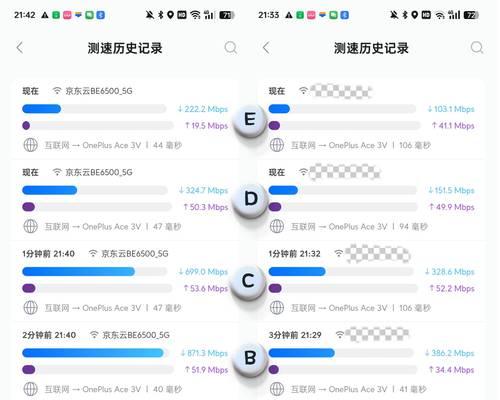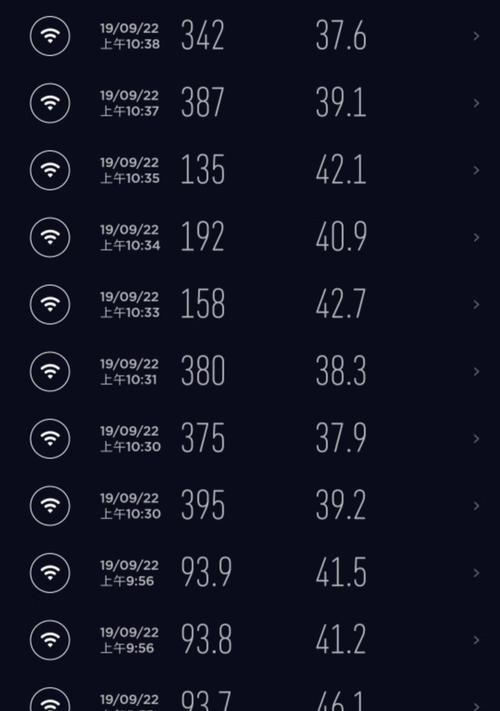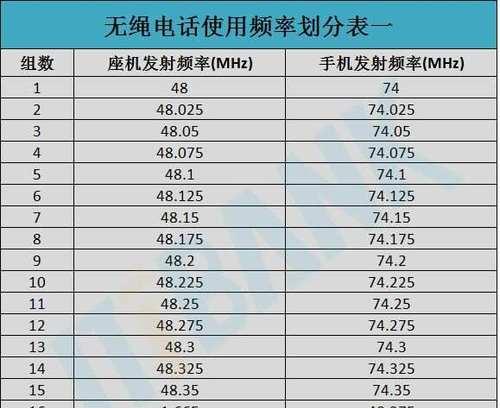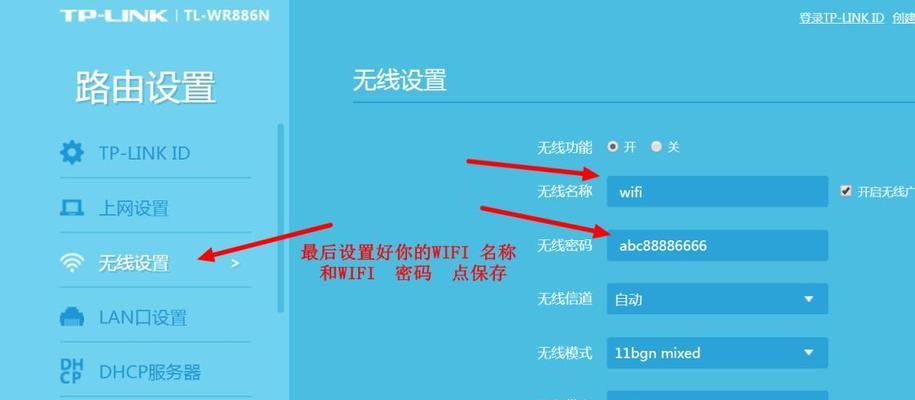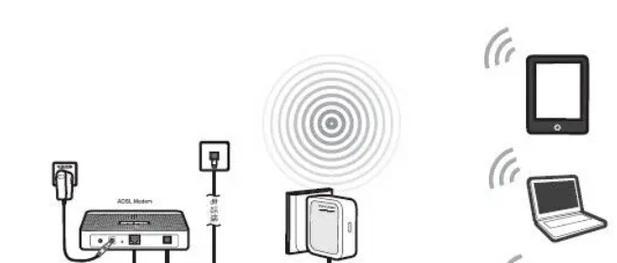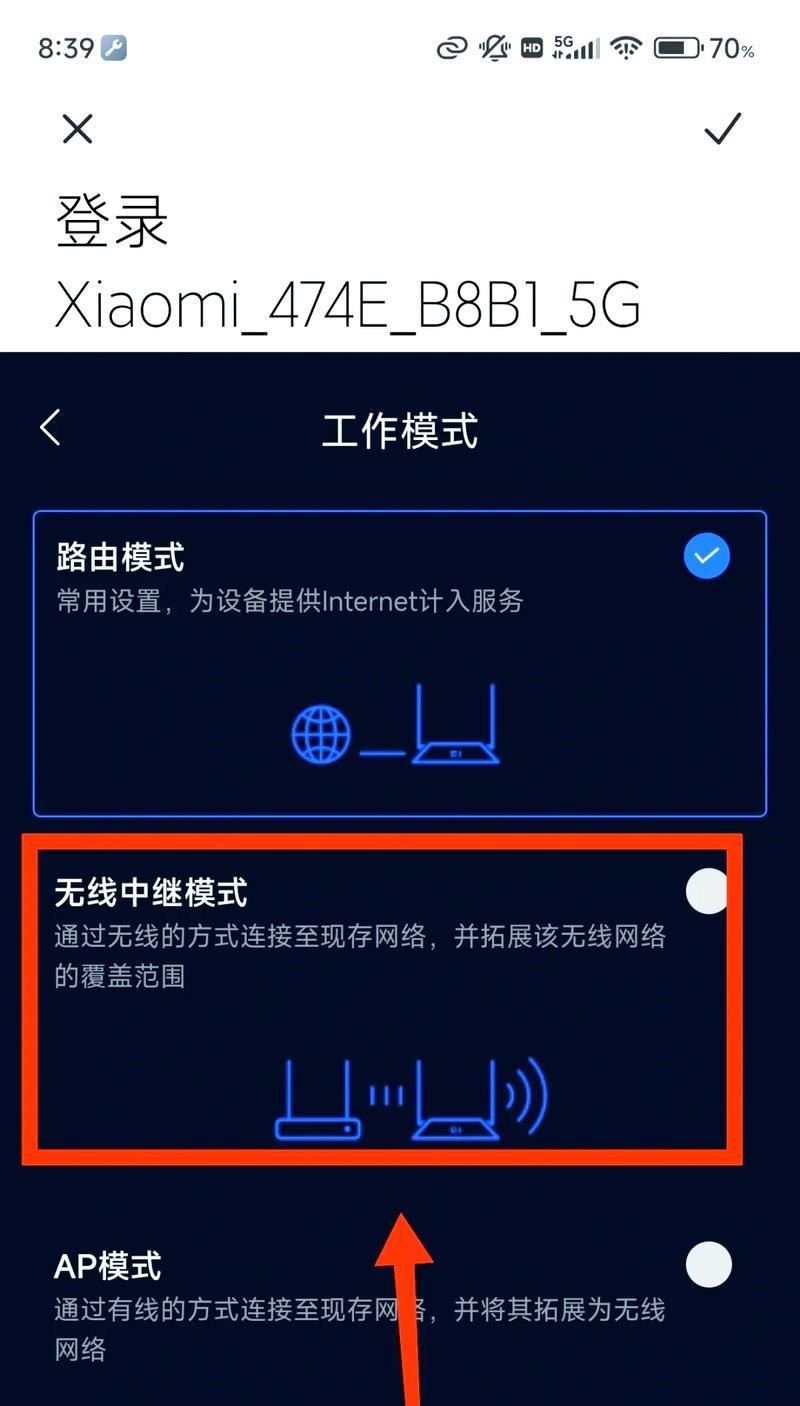中兴无线路由器设置连接方式时的常见问题及解决方法是什么?
在当今信息化时代,无线路由器已成为家庭和办公室不可或缺的设备。在设置中兴无线路由器连接方式时,用户可能会遇到一些问题,影响网络的正常使用。本文旨在帮助用户了解在设置中兴无线路由器时可能遇到的常见问题,并提供实用的解决方法,从而顺利连接网络。
一、初始设置问题
1.如何访问路由器的管理界面?
首次设置中兴无线路由器时,首先需要通过电脑或手机访问路由器管理界面。这通常是通过在浏览器中输入管理界面地址来实现的。但有时用户可能会忘记或不知如何查找这个地址。
解决方法:
查阅路由器底部的标签,通常会有一个默认的管理界面地址,例如192.168.1.1或192.168.0.1。
确保您的设备连接到路由器,可以直接通过有线方式或无线方式连接。
在浏览器中输入上述地址,然后尝试访问。如果无法访问,检查电脑是否与路由器在同一网络段内。
2.默认登录名和密码是什么?
很多用户在初次设置路由器时,并不清楚默认的登录名和密码,这是十分常见的问题。
解决方法:
参考路由器底部或随设备包装附带的快速安装指南,找到默认的登录名和密码。
使用“admin”作为登录名,密码可能是“admin”、“password”或者是路由器品牌名称相关的密码。
如果您更改过登录密码,但忘记具体内容,请使用路由器背后的重置按钮,根据指示恢复出厂设置。
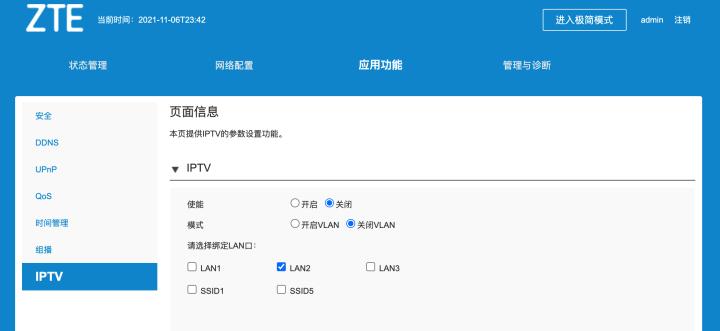
二、网络连接问题
1.无法连接到无线网络
在设置连接时,可能会遇到无法连接到无线网络的问题。
解决方法:
确认无线网络名称(SSID)和密码是否输入正确。
将无线设备靠近路由器,以减少信号干扰和信号衰减。
检查路由器是否运行在合适的频段(2.4GHz或5GHz)。
尝试重启路由器和无线设备,或更新无线网卡驱动程序。
2.连接速度慢
用户在使用中兴无线路由器时,可能会遇到网络速度慢的问题。
解决方法:
重新启动路由器,让设备重新搜索并连接到最佳的无线信道。
检查是否有其他电子设备干扰无线信号。
通过路由器管理界面更改无线信道或频段。
对于大范围或信号重叠严重的区域,考虑升级到双频路由器或增加无线信号中继器。

三、安全设置问题
1.如何设置网络安全?
确保无线网络安全对于防止未经授权的访问至关重要。
解决方法:
在路由器管理界面中找到无线安全设置选项。
将加密方式更改为WPA2,这是当前推荐的安全标准。
更改预设的无线网络密码,使用更复杂、更难以猜测的密码。
定期检查并更新路由器的固件到最新版本。
2.外部用户接入了我的无线网络
有时用户会发现有外部用户未经授权使用自己的无线网络。
解决方法:
更改无线网络的SSID和密码。
在管理界面中查看当前连接到无线网络的设备列表,识别并断开未授权设备。
启用MAC地址过滤功能,仅允许特定设备连接到您的网络。

四、高级设置问题
1.如何设置QoS?
QoS(QualityofService)可以优化您网络的优先级设置,确保关键应用获得足够的带宽。
解决方法:
进入路由器管理界面中的高级设置部分。
找到QoS设置,并按照需求配置。
可以基于应用程序、设备类型或特定的IP地址来设置优先级。
2.如何进行端口转发?
端口转发可以让外部设备访问内部网络中的特定设备或服务。
解决方法:
在路由器设置中找到端口转发选项。
添加新的转发规则,指定外部端口和内部设备的端口以及对应的IP地址。
根据需要输入描述信息,并确保规则已激活。
通过上述常见问题及其解决方法的介绍,用户应能够更加顺利地设置和优化中兴无线路由器。掌握这些知识后,便能有效解决在日常使用中可能遇到的各种网络问题,提升上网体验。如需进一步的详细设置指导,建议参照中兴无线路由器的官方用户手册或联系官方客服支持。
版权声明:本文内容由互联网用户自发贡献,该文观点仅代表作者本人。本站仅提供信息存储空间服务,不拥有所有权,不承担相关法律责任。如发现本站有涉嫌抄袭侵权/违法违规的内容, 请发送邮件至 3561739510@qq.com 举报,一经查实,本站将立刻删除。
- 上一篇: 山东服务器数据恢复流程?如何处理服务器数据丢失问题?
- 下一篇: 手机卡可以插在路由器上使用吗?
- 站长推荐
-
-

Win10一键永久激活工具推荐(简单实用的工具助您永久激活Win10系统)
-

华为手机助手下架原因揭秘(华为手机助手被下架的原因及其影响分析)
-

随身WiFi亮红灯无法上网解决方法(教你轻松解决随身WiFi亮红灯无法连接网络问题)
-

2024年核显最强CPU排名揭晓(逐鹿高峰)
-

光芒燃气灶怎么维修?教你轻松解决常见问题
-

解决爱普生打印机重影问题的方法(快速排除爱普生打印机重影的困扰)
-

红米手机解除禁止安装权限的方法(轻松掌握红米手机解禁安装权限的技巧)
-

如何利用一键恢复功能轻松找回浏览器历史记录(省时又便捷)
-

小米MIUI系统的手电筒功能怎样开启?探索小米手机的手电筒功能
-

华为系列手机档次排列之辨析(挖掘华为系列手机的高、中、低档次特点)
-
- 热门tag
- 标签列表
- 友情链接